

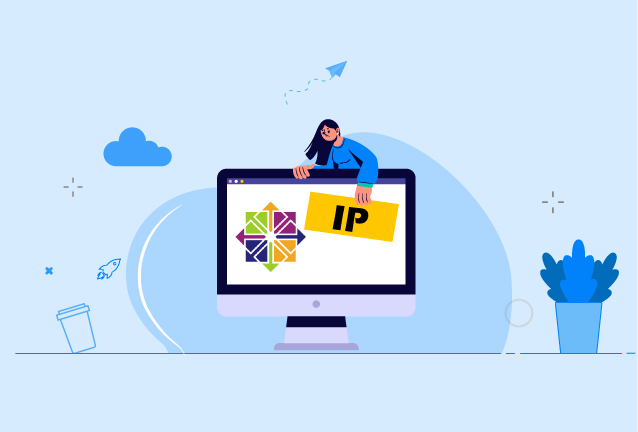
یکی از مهمترین قدمهای راهاندازی و مدیریت سرور لینوکسی، تنظیم IP است. بدون آدرسدهی صحیح، سرور شما نه تنها به شبکه متصل نمیشود، بلکه حتی نمیتوانید از راه دور به آن وصل شوید یا خدماتی ارائه دهید. CentOS به عنوان یکی از محبوبترین توزیعهای لینوکسی برای سرور، ابزارهای مختلفی برای این کار دارد که در هر نسخه کمی متفاوت است. اگر دنبال یک آموزش جامع و مرحلهبهمرحله برای تنظیم IP در CentOS هستید، این مقاله دقیقاً همان چیزی است که نیاز دارید.
در ادامه، به صورت خط به خط، با تصاویر دستورات و نکات مهم، روشهای مختلف تنظیم IP در CentOS 6، 7 و 8 را بررسی میکنیم و به شما یاد میدهیم چطور مثل یک حرفهای سرور خود را مدیریت کنید.
آدرس IP هویت سرور شما در شبکه است. اگر بهدرستی تعریف نشود، سرور شما نه میتواند به اینترنت وصل شود و نه به دیگر سرورها دسترسی داشته باشد. همچنین بسیاری از مشکلات شبکهای، ریشه در همین تنظیمات اشتباه دارد. پس یادگیری روش صحیح تنظیم IP در CentOS، برای هر مدیر سروری ضروری است.
در CentOS 6 خبری از NetworkManager و ابزارهای گرافیکی نیست و همه چیز باید با ویرایش دستی فایلها انجام شود.
ابتدا باید نام کارت شبکه را پیدا کنید. معمولاً eth0 یا eth1 است اما بهتر است با دستور زیر بررسی کنید:
ifconfig -a
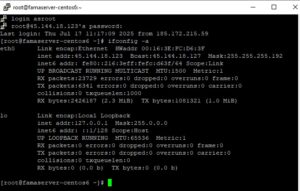
یا اگر ifconfig نصب نبود:
ip addr
خروجی را بررسی کنید و نام اینترفیس (مثلاً eth0) را یادداشت کنید.
فایل تنظیمات هر اینترفیس در مسیر زیر است:
/etc/sysconfig/network-scripts/ifcfg-eth0
برای ویرایش، میتوانید از ویرایشگر nano یا vi استفاده کنید:
nano /etc/sysconfig/network-scripts/ifcfg-eth0
یا
vi /etc/sysconfig/network-scripts/ifcfg-eth0
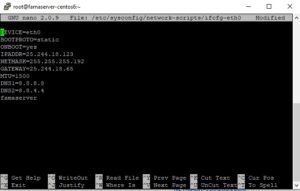
تمام خطوط زیر را وارد یا اصلاح کنید:
DEVICE=eth0 BOOTPROTO=static ONBOOT=yes IPADDR=192.168.1.100 NETMASK=255.255.255.0 GATEWAY=192.168.1.1 DNS1=8.8.8.8 DNS2=8.8.4.4
توضیح خطوط:
در nano:
Ctrl+O (ذخیره)، Enter، سپس Ctrl+X (خروج)
در vi:
ESC، تایپ کنید :wq و Enter
برای اعمال تغییرات:
service network restart
یا:
/etc/init.d/network restart
برای اطمینان از صحت تنظیمات:
ping 8.8.8.8
اگر پاسخ گرفتید، تنظیمات درست است.
اگر میخواهید IP به صورت خودکار تنظیم شود، کافیست BOOTPROTO را به dhcp تغییر دهید و خطوط IPADDR، NETMASK، GATEWAY را حذف یا کامنت کنید:
DEVICE=eth0 BOOTPROTO=dhcp ONBOOT=yes
سپس سرویس شبکه را ریستارت کنید.
در CentOS 7 میتوانید هم با ویرایش دستی network-scripts، هم با ابزار nmtui و هم با nmcli تنظیمات را انجام دهید.
نام اینترفیسها در CentOS 7 معمولاً به صورت ens33 یا enp0s3 است.
برای پیدا کردن نام اینترفیس:
ip addr
سپس فایل مربوط به اینترفیس را ویرایش کنید:
nano /etc/sysconfig/network-scripts/ifcfg-eth0
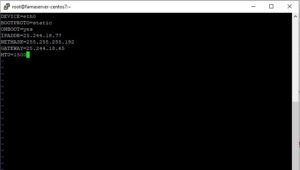
نمونه تنظیمات:
TYPE=Ethernet BOOTPROTO=static NAME=ens33 DEVICE=ens33 ONBOOT=yes IPADDR=192.168.1.101 NETMASK=255.255.255.0 GATEWAY=192.168.1.1 DNS1=8.8.8.8 DNS2=8.8.4.4
ذخیره و خروج، سپس:
systemctl restart network
یا اگر از NetworkManager استفاده میکنید:
systemctl restart NetworkManager
nmtui ابزار بسیار ساده و کاربردی برای مدیریت شبکه است.
nmtui
با کلیدهای جهتنما، گزینه “Edit a connection” را انتخاب و Enter بزنید.
روی اینترفیس موردنظر بروید و Enter بزنید.
با Tab روی OK و سپس Quit بروید.
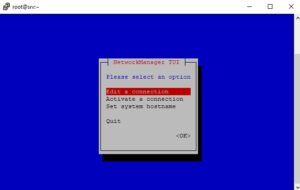
systemctl restart NetworkManager
nmcli ابزاری قدرتمند و سریع برای مدیریت شبکه است.
nmcli connection show
برای مثال، اگر نام کانکشن ens33 است:
nmcli con mod ens33 ipv4.addresses 192.168.1.101/24 nmcli con mod ens33 ipv4.gateway 192.168.1.1 nmcli con mod ens33 ipv4.dns "8.8.8.8 8.8.4.4" nmcli con mod ens33 ipv4.method manual
nmcli con down ens33 && nmcli con up ens33
ping 8.8.8.8
nmcli con mod ens33 ipv4.method auto nmcli con down ens33 && nmcli con up ens33
در CentOS 8 تقریباً مشابه CentOS 7 است، اما ابزار network-scripts به طور پیشفرض نصب نیست و باید از nmcli یا nmtui استفاده کنید.
yum install NetworkManager-tui
nmtui
مراحل دقیقاً مانند CentOS 7 است.
nmcli device status
یا:
ip addr
nmcli con mod ens160 ipv4.addresses 192.168.1.102/24 nmcli con mod ens160 ipv4.gateway 192.168.1.1 nmcli con mod ens160 ipv4.dns "8.8.8.8 8.8.4.4" nmcli con mod ens160 ipv4.method manual nmcli con down ens160 && nmcli con up ens160
nmcli con mod ens160 ipv4.method auto nmcli con down ens160 && nmcli con up ens160
ممکن است لازم باشد بسته network-scripts را نصب کنید:
yum install network-scripts
سپس مانند CentOS 7 فایل را ویرایش کنید و سرویس NetworkManager را ریستارت کنید.
cp /etc/sysconfig/network-scripts/ifcfg-ens33 /etc/sysconfig/network-scripts/ifcfg-ens33.bak
ip addr
ip route
systemctl status NetworkManager
systemctl status network
| روش | سرعت | راحتی | مناسب برای | انعطافپذیری | توصیه برای |
|---|---|---|---|---|---|
| ویرایش دستی | متوسط | متوسط | حرفهایها | بالا | سرورهای خاص |
| nmtui | بالا | بالا | مبتدیها | متوسط | همه |
| nmcli | بالا | متوسط | حرفهایها | بسیار بالا | اسکریپتها |
در این مقاله با روشهای مختلف تنظیم IP در CentOS آشنا شدید؛ از ویرایش دستی فایلها تا ابزارهای مدرنتر مثل nmtui و nmcli. هر سه نسخه CentOS (6، 7 و 8) پوشش داده شد و هر مرحله با دستورات دقیق، توضیح خط به خط و نکات عملیاتی بیان شد. با رعایت این آموزش، نه تنها میتوانید IP سرور خود را بهدرستی تنظیم کنید، بلکه در مواقع بروز خطا نیز بهراحتی مشکل را پیدا و رفع خواهید کرد.
فراموش نکنید که تنظیم درست IP پایه و اساس هر شبکهای است و بیدقتی در آن میتواند منجر به قطعی کامل سرور شود.
با دستور ip addr یا nmcli device show میتوانید وضعیت فعلی و IP فعال هر اینترفیس را مشاهده کنید.
بله، کافیست پارامترهای IPADDR1، NETMASK1 و غیره را به فایل کانفیگ اضافه کنید یا با nmcli چند آدرس وارد نمایید.
بعد از انجام تنظیمات یکبار کارت شبکه را با دستور زیر ریست کنید.
service network restart
احتمالاً IP یا Gateway را اشتباه وارد کردهاید یا سرویس شبکه ریستارت نشده است. از کنسول مستقیم سرور وارد شوید و تنظیمات را بررسی و تصحیح کنید.
static یعنی IP به صورت دستی تعیین شده است. none یعنی هیچ پروتکلی برای دریافت IP فعال نیست و باید کامل تنظیمات دستی انجام دهید.
بله، معمولاً سرورهای ابری توسط DHCP مدیریت میشوند و تغییر دستی IP ممکن است باعث قطع ارتباط شود. حتماً با پشتیبانی یا مستندات سرویسدهنده مشورت کنید.

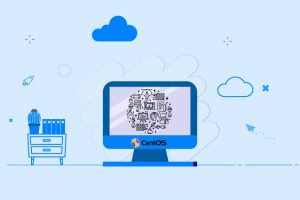

سرور مجازی یکی از سرویس های پر استفاده و مقرون بصرفه برای کسب و کارهای کوچک و خدمات سایر در ضمینه IT و شبکه میباشد که توان پشتیبانی از 128 هسته و 512 گیگ رم را دارد.

سرور های اختصاصی فاماسرور از دو گروه نسل جدید و پردازش سنگین استفاده میشود که میتوانید تا 155 گیگاهرتز پردازش و تا 1.5 ترابایت رم را در اختیار داشته باشید.

سرور بیگ بلوباتن اختصاصی و مجازی یکی از خدمات , برای استفاده از کلاس های آموزشی , جلسات و ... بصورت دوطرفه و با کیفیت تضمین شده میباشد.

در هاست لینوکس با منابع گوناگون امکان میزبانی از سایت های بزرگ و پر بازدید نیز وجود دارد و میتوان از مزایا و خدمات آن استفاده کرد.

هاست های ویندوز فاماسرور میزبانی شده در ایران و هلند میباشد که با سخت افزار ها و استوریج های نسل جدید میزبانی و پشتیبانی میشوند.

ثبت دامنه های بین المللی , دامنه ir و دامنه های با پسوند های مختلف در فاماسرور پشتیبانی میشوند.
تمام مراحل این مقاله را طی کردم ولی بعد از تغییرات برای تغییر دی ان اس و نصب بسته ها ی خارجی همچنان در شبکه مشکل دارم
ورژن centos من 7 میباشد 64 بیتی
در تغییر دی ان اس دقت کنید اگر برای مصارف نصب بسته های تحریمی استفاده میکنید از دی ان اس های معتبر استفاده کنید و قبل از تست حتما در سایت ارایه دهنده آدرس مقصد یا بسته را وارد کنید تا ببینید پشتیبانی میشود یا خیر
سپس با دستور nmtui دی ان اس های جدید را وارد کنید و بعد از ثبت تغییرات دستور زیر را بزنید تا شبکه ریست شود.
service network restart